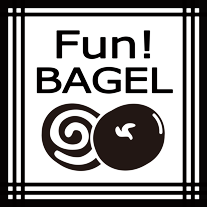Paypayでの支払い方法について
冷凍便発送でPaypay支払をご利用いただけます。ここでは支払いの流れをご説明します。
- ご注文時にPaypay支払を利用する旨、メールにて記載をお願いします。
- Fun!BAGELからの注文受付メールを確認し、添付されているQRコード付きの画像を保存します。
- Paypayアプリより、スキャン機能を開き、ファイル参照を行います。
- Fun!BAGELからお送りしたQRコードの画像を参照します。
- 送料含めた代金を支払います。
- 支払い後に表示されている決済番号を、注文受付メールへの返信に記載(もしくはスクリーンショットの画像を添付)し、送信します。
以下、参考までにAndroidスマートフォンでの操作手順を画面と共に紹介します。
操作についてご不明な点等ございましたら、お問い合わせください。
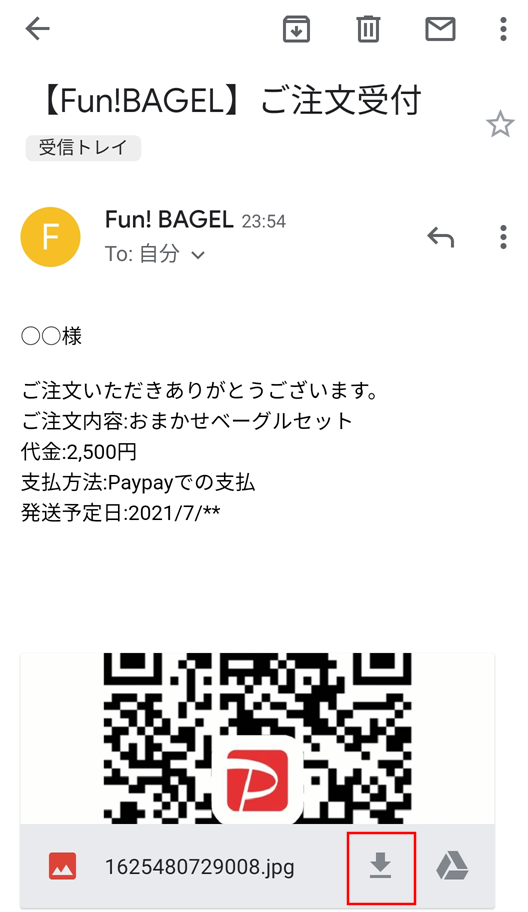
ご注文いただいた後、Fun!BAGELより注文受付のメールをお送りいたします。注文時にPaypay支払を希望されている方には、QRコード付きの画像を添付いたします。
画像をダウンロードし、保存して下さい。
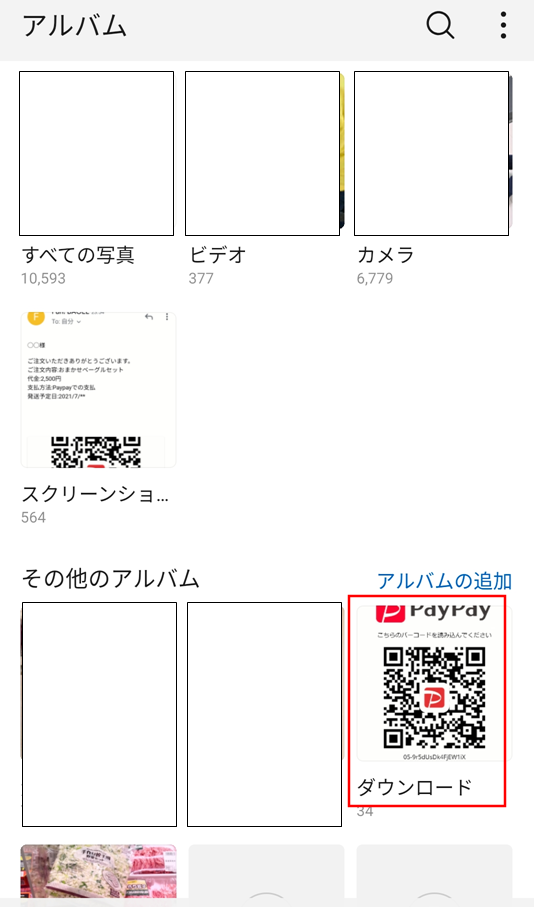
保存した場所を確認しておいてください。
この場合、ダウンロードというアルバムに保存してあります。
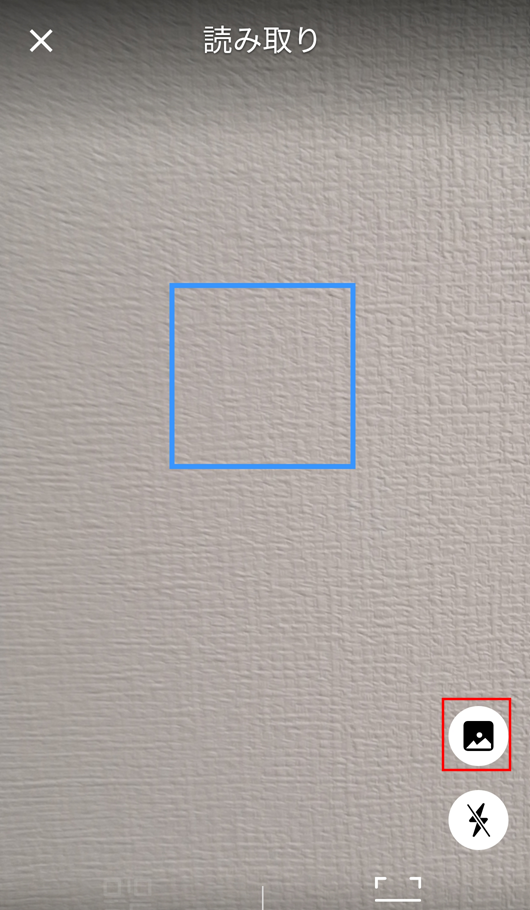
Paypayアプリより、支払う→スキャン支払いを選択し、読み取り画面から画像選択ボタン(赤枠)を押します。
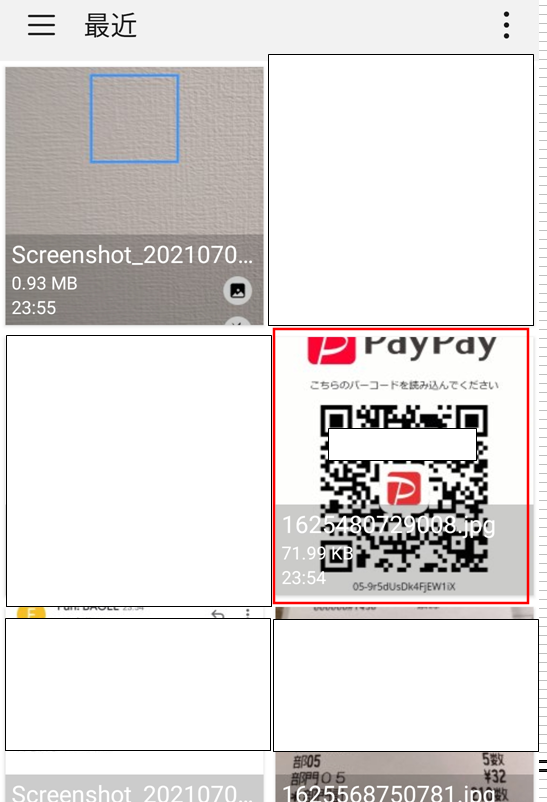
画像選択画面から、最初に保存した、Fun!BAGELより送信したQRコード付きの画像を選択します。
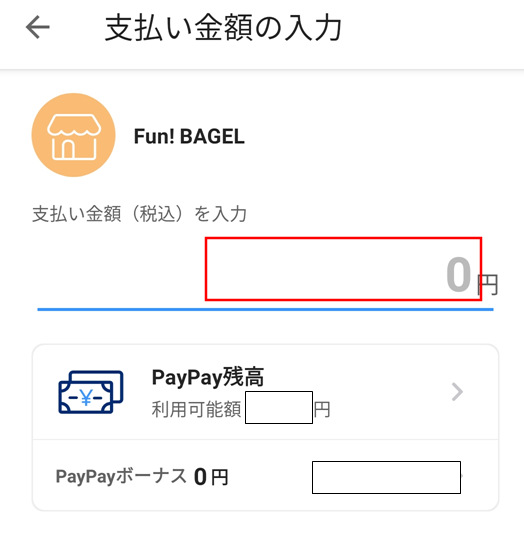
支払金額入力画面が表示されます。上部の店名がFun!BAGELとなっていることを確認の上、支払金額を入力してください。
この入力金額は、Fun!BAGELよりお送りした注文受付メール記載の送料込み金額を入力してください。
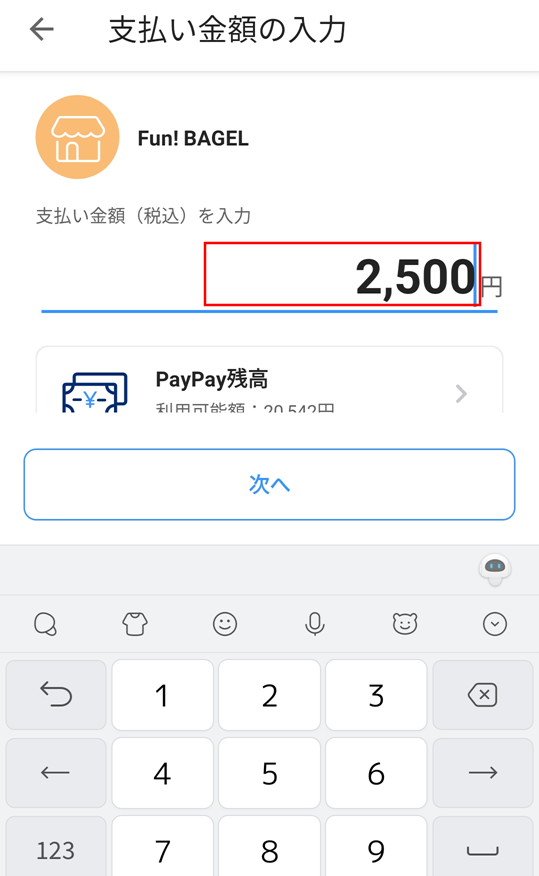
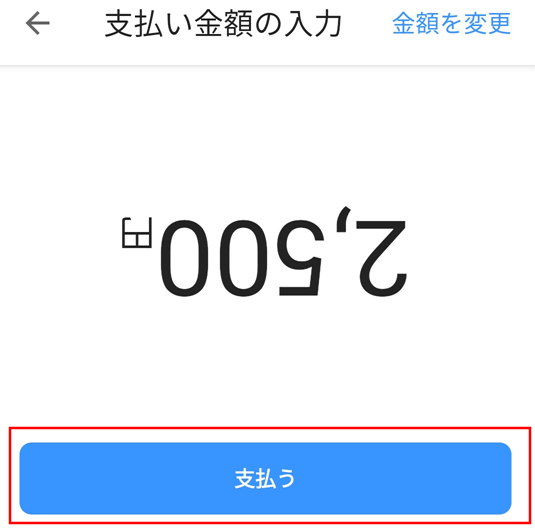
入力が終わりましたら、支払うボタンを押してください。
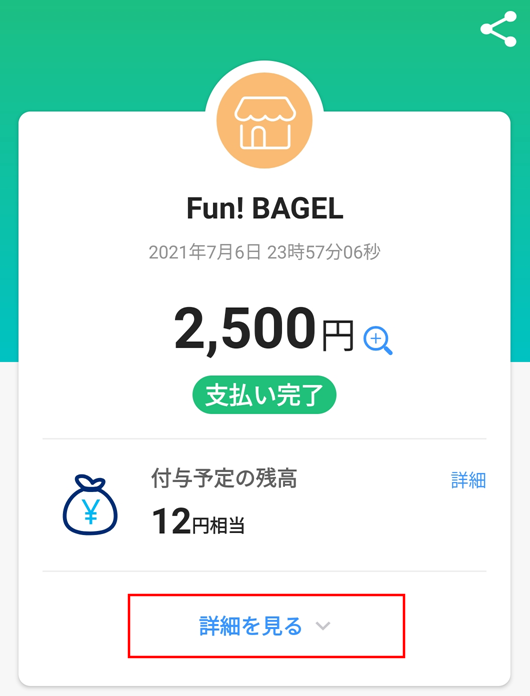
支払いが済みますと、このような画面が表示されます。
詳細を見るを押して、決済番号を表示させてください。
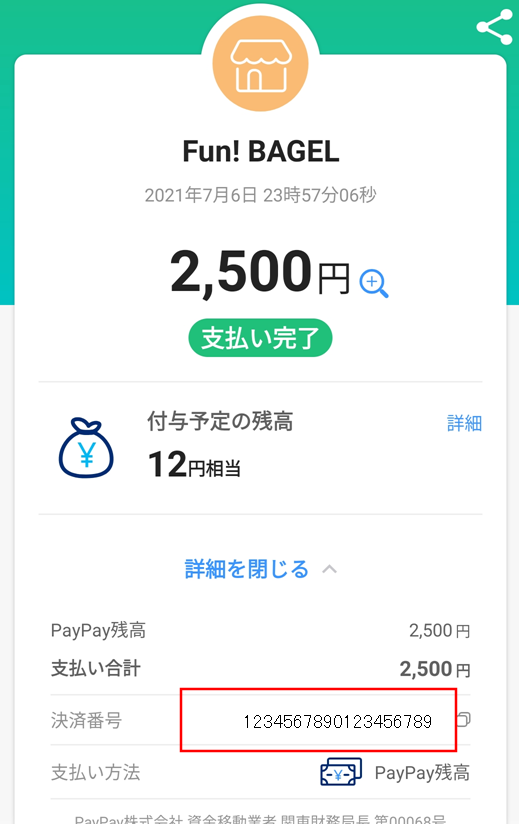
決済番号が表示されますので、この画面をスクリーンショットで画像を保管して下さい。
(画像保管のほか、単純にコピーでも大丈夫です。このページの下の方に説明を記載しています。)
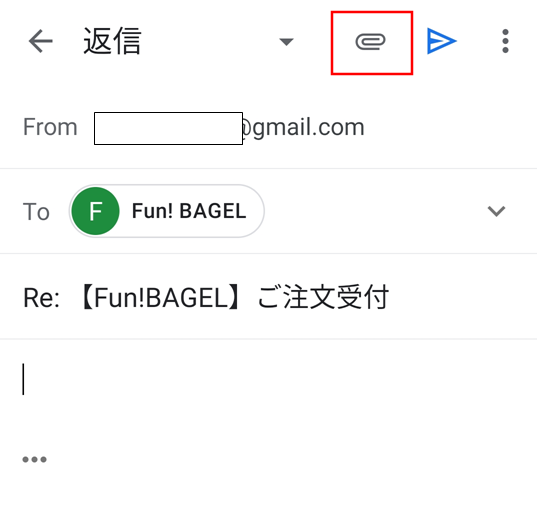
Fun!BAGELの注文受付メールに返信し、添付から画像を添付して下さい。
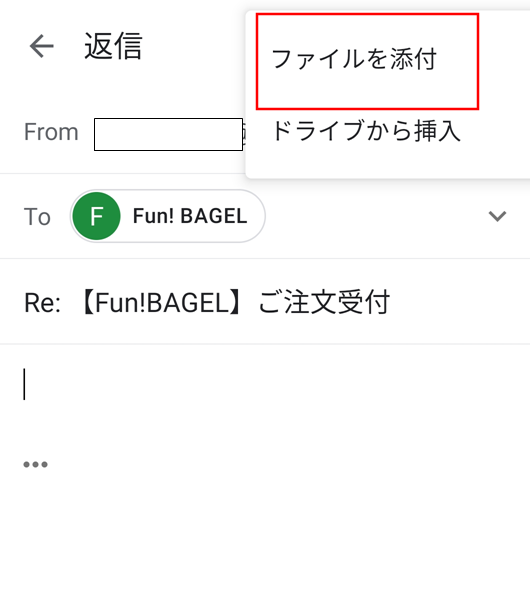
ファイルを添付からPaypayで支払いをした時の決済番号が表示された画像を選択してください。
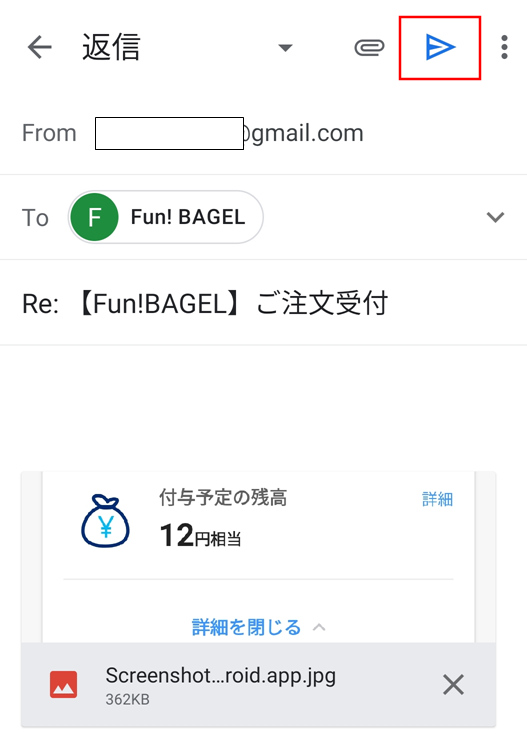
送信ボタンを押してください。
以上でPaypay支払いは完了です。
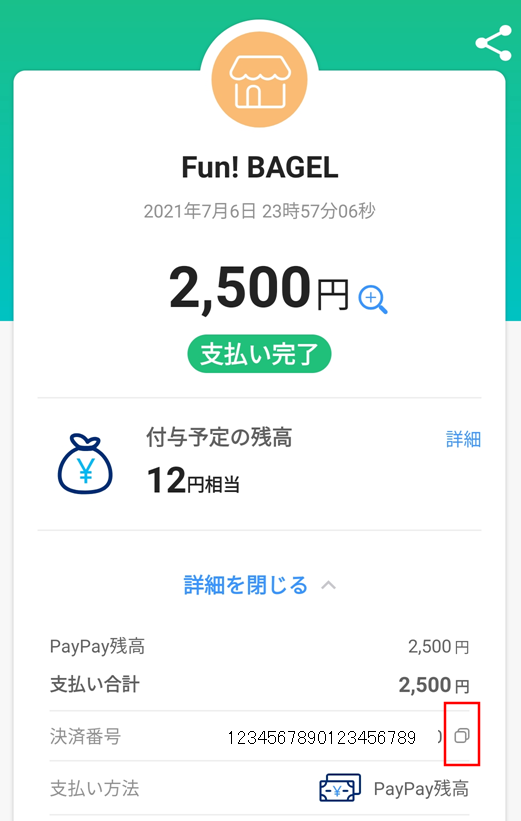
決済番号のスクリーンショット画像を送付する以外に、番号のコピーでも大丈夫です。ここからはそのやり方をご説明いたします。
Paypayアプリでの決済番号の右側にあるコピーマークを押します。
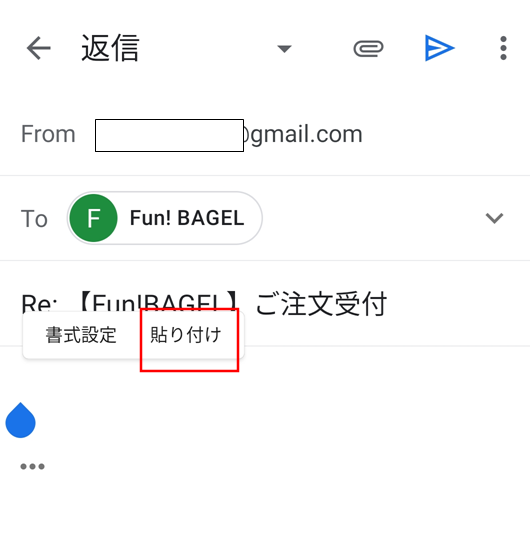
Fun!BAGELから送信した注文受付メールに返信を作成し、
本文に貼り付けを行ってください。
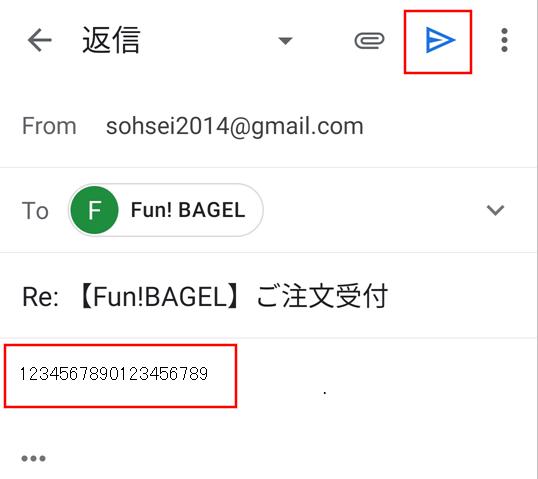
決済番号が貼り付けられたことを確認し、メール送信ボタンを押してください。